Spusťte aplikaci Outlook v nouzovém režimu rychle pomocí jediného příkazu
- Spuštění aplikace Outlook v nouzovém režimu pomůže vyřešit problémy s aplikacemi.
- Poškozená instalace sady Office a poškozené datové soubory mohou zabránit spuštění aplikace Outlook v nouzovém režimu.
- Můžete vytvořit zástupce na ploše pro snadný přístup ke spuštění aplikace Outlook v nouzovém režimu.
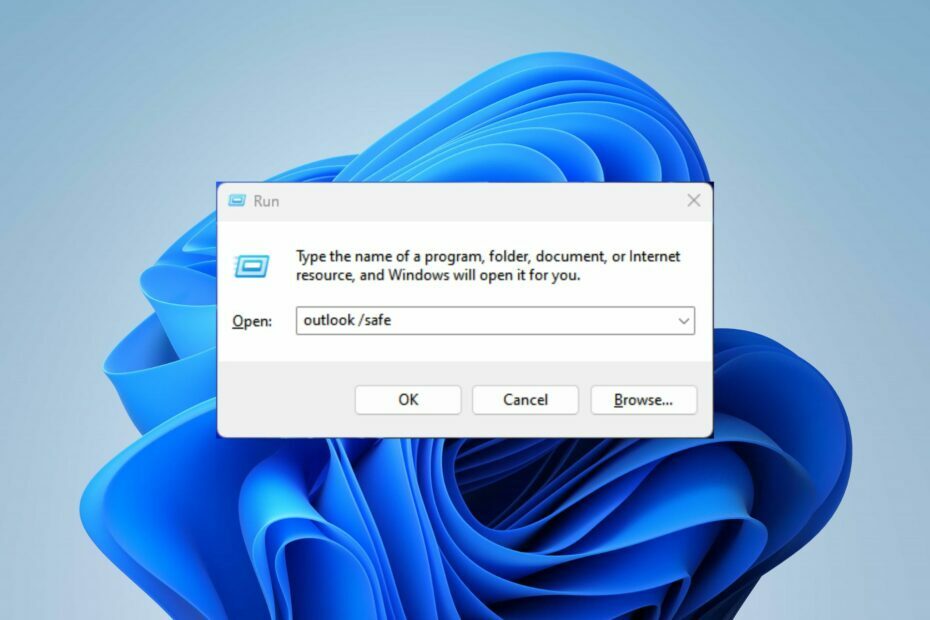
- Spravujte VŠECHNY své e-maily v jedné schránce
- Snadná integrace oblíbených aplikací (Facebook, Todoist, LinkedIn, Dropbox atd.)
- Získejte přístup ke všem svým kontaktům z jediného prostředí
- Zbavte se chyb a ztracených e-mailových dat
E-mail je snadný a krásný
Spuštění aplikace Outlook v nouzovém režimu pomáhá vyřešit problémy a omezit spouštění aplikací nebo služeb, které se spouštějí během spouštění. Spuštění aplikace Outlook v nouzovém režimu však může být nemožné kvůli některým základním problémům.
Proto vám ukážeme, jak otevřít aplikaci v nouzovém režimu, když se ponoříme do článku. Můžete si také přečíst o způsobech, jak opravit 0x80040900 Chyba aplikace Outlook na Windows 11.
Co to znamená spustit aplikaci Outlook v nouzovém režimu?
Nouzový režim aplikace Outlook je funkce aplikace Outlook, která vám umožňuje spustit ji pouze se základními funkcemi. Díky tomu bude aplikace používat k provozu pouze nezbytné soubory.
To zabrání tomu, aby se spustil s doplňky třetích stran, které by mohly způsobovat problémy. Nouzový režim je neuvěřitelně užitečná funkce pro řešení problémů s aplikací, zejména pokud s ní máte nějaké problémy.
Jak otevřít Outlook v nouzovém režimu?
Než vyzkoušíte jakékoli pokročilé kroky pro odstraňování problémů, projděte si následující předběžné kontroly:
- Zavřete aplikace na pozadía další aplikace Office spuštěné na vašem počítači.
- Opravte aplikaci Microsoft Office a vyčistěte všechny poškozené soubory.
- Před restartem v nouzovém režimu se pokuste odhlásit ze všech profilů.
Pokud nemůžete spustit aplikaci Outlook v nouzovém režimu, postupujte podle následujících řešení:
1. Přes příkazový řádek
- lis Okna + R klíč k otevření Běh dialogové okno, zadejte výhled / bezpečnýa klikněte OK otevřete Outlook v nouzovém režimu.

- Vybrat výchozí Outlook možnost v Vyberte okno profilu a vybrat si OK k otevření tohoto profilu.
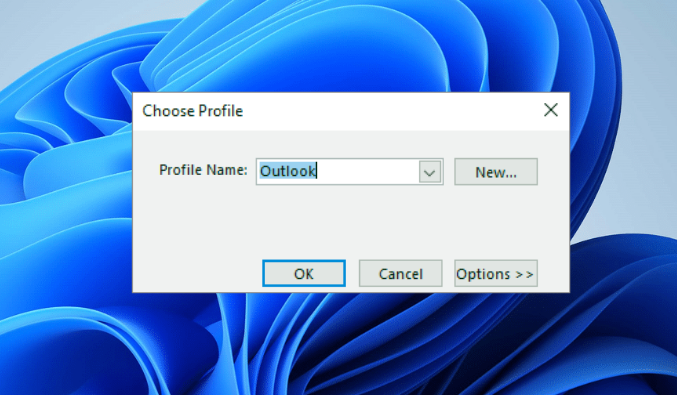
Restartování systému Windows v nouzovém režimu vyřeší spouštění aplikací, které brání spuštění aplikace Outlook v nouzovém režimu. Můžete si přečíst náš návod, jak opravit Nouzový režim nefunguje na Windows 11.
2. Vytvořte zástupce pro Outlook v nouzovém režimu
- Klepněte pravým tlačítkem myši na prázdnou oblast na ploše. Pak si vyberte Nový a vyberte Zkratka.
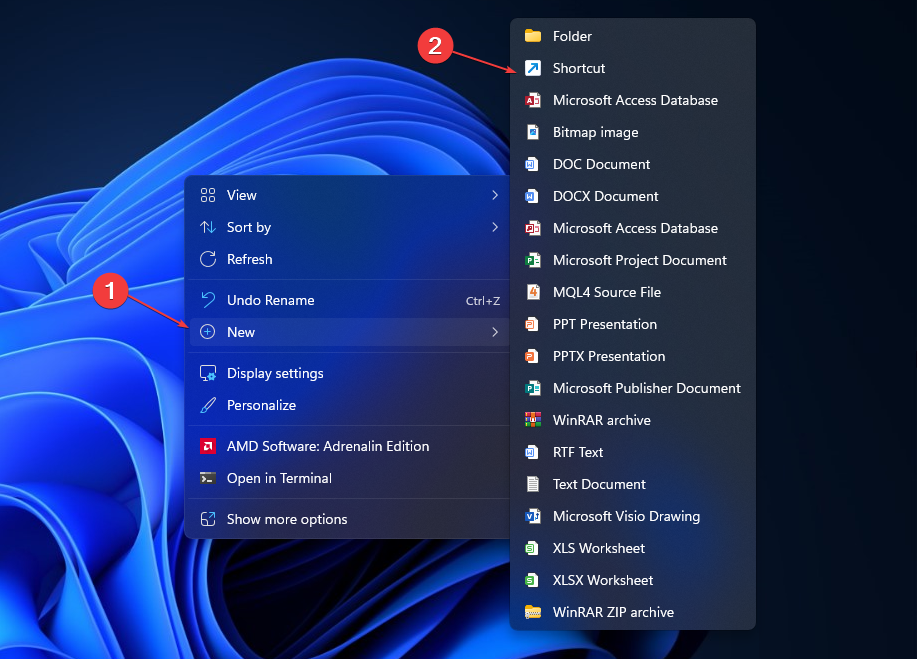
- Zadejte úplná cesta k Outlook.exe a typ / bezpečný na konci cesty a poté klikněte další.
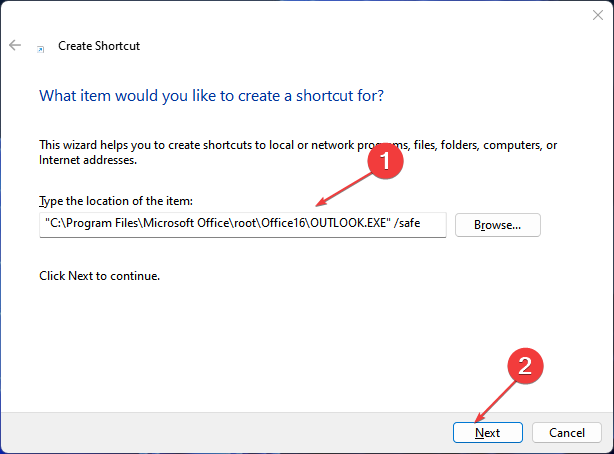
- Pojmenujte Zkratka tak jako Nouzový režim aplikace Outlook a klikněte Dokončit.
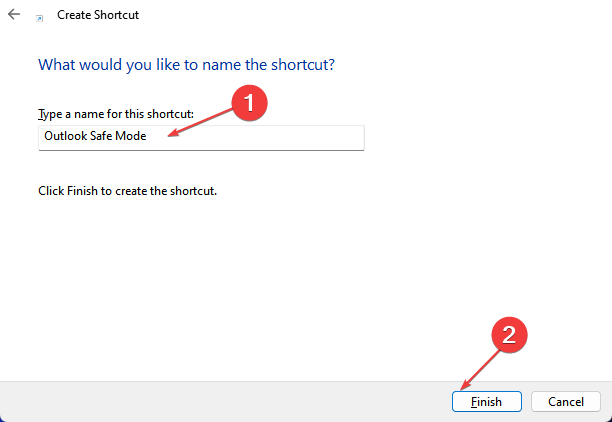
- Poté poklepejte na ikonu Zástupce aplikace Outlook kdykoli jej budete chtít otevřít v nouzovém režimu.
Vytvoření zástupce přepínače vám umožní přístup k vyhrazené aplikaci Outlook, kterou lze spustit pouze v nouzovém režimu, který máte k dispozici, kdykoli ji potřebujete.
- Jak převést OST na PST pomocí Stellar Converter pro OST
- Chybějící panel nástrojů v aplikaci Outlook: Jak jej získat zpět
- Zoom Plugin pro Outlook nefunguje: 6 způsobů, jak to opravit
3. Spustit přes příkazový řádek
- zmáčkni Okna klíč, zadejte příkazový řádek, a klikněte Spustit jako administrátor.
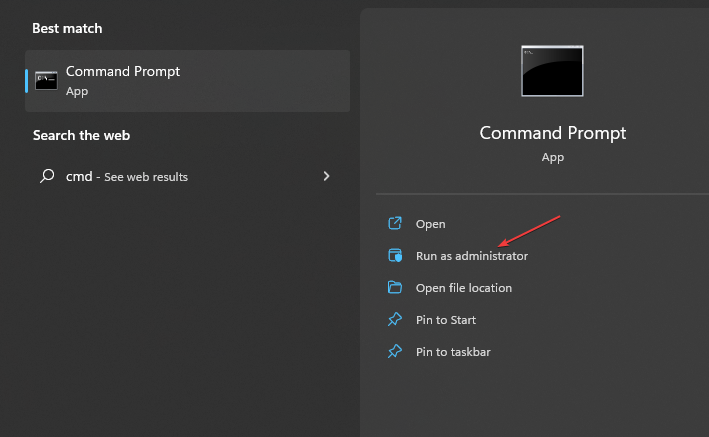
- Zadejte následující příkaz a stiskněte Vstupte:
C:\Program Files\Microsoft Office\Office16\outlook.exe” /safe
Spuštění příkazového řádku je velmi efektivní způsob, jak vynutit spuštění aplikace Outlook. Pokud však Příkazový řádek není spuštěn jako správce, podívejte se na kroky popsané v našem článku.
Přečtěte si o opravě Systém Windows se nepřipojuje k aktualizační službě pokud se chyba vyskytne na vašem PC. Kromě toho můžete zkontrolovat, jak opravit chybí panel nástrojů v aplikaci Outlook na jejich PC.
Po přečtení této příručky víte, jak spustit aplikaci Outlook v nouzovém režimu. Pokud máte další otázky, napište je prosím do sekce komentářů.
Stále máte problémy? Opravte je pomocí tohoto nástroje:
SPONZOROVÁNO
Pokud výše uvedené rady váš problém nevyřešily, váš počítač může mít hlubší problémy se systémem Windows. Doporučujeme stažení tohoto nástroje pro opravu počítače (hodnoceno jako skvělé na TrustPilot.com), abyste je mohli snadno řešit. Po instalaci stačí kliknout na Začni skenovat tlačítko a poté stiskněte Opravit vše.


